Adicionar CSS personalizado no WordPress: Guia completo
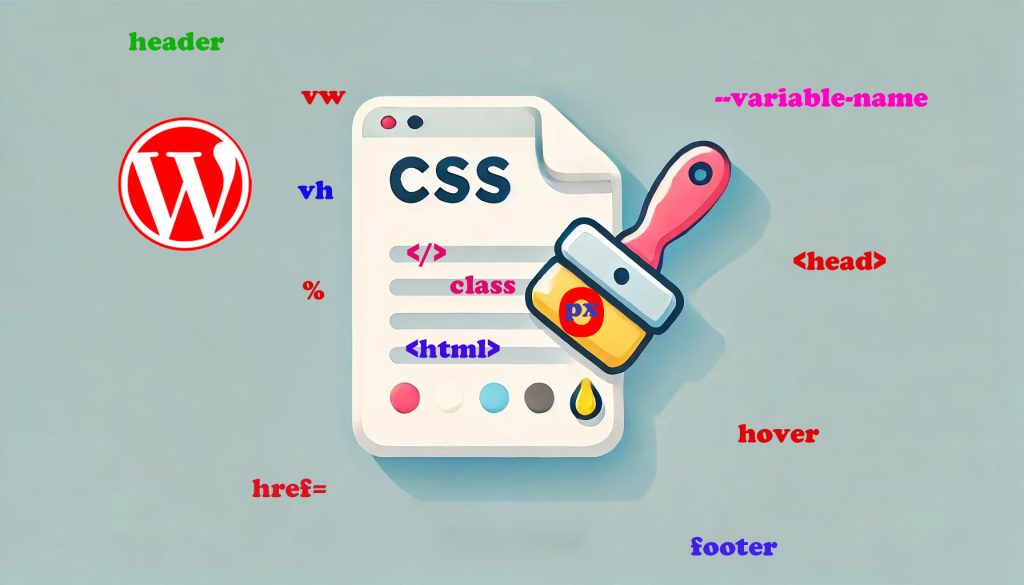
O CSS personalizado dá-lhe controlo sobre o estilo do seu site WordPress, permitindo-lhe ajustar tudo, desde tipos de letra e cores a layouts. Aqui está um guia sobre como adicionar CSS personalizado ao WordPress usando diferentes métodos para atender às suas necessidades.
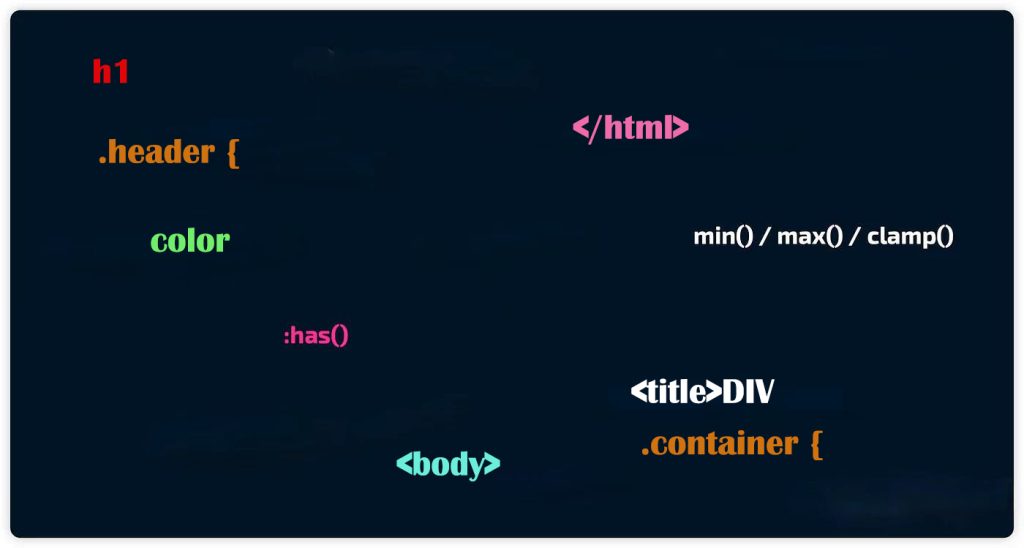
Método 1: Utilizar a funcionalidade CSS personalizada incorporada no WordPress
O WordPress tem uma opção incorporada para adicionar CSS personalizado diretamente no painel de controlo. É ideal para pequenos ajustes e é fácil para principiantes.
- Aceda ao Personalizador
- Inicie sessão e vá para Aparência > Personalizar.
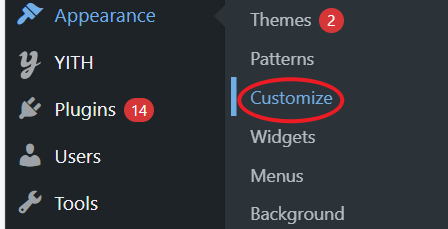
- Selecione "CSS adicionais"
- Na barra lateral esquerda, clique em CSS adicional. Aparecerá uma caixa de texto onde pode introduzir o seu código CSS.
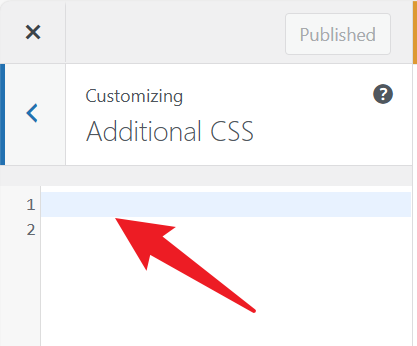
- Adicione o seu CSS personalizado
- Introduza o seu código. Por exemplo:
- Pré-visualizar e publicar
- Verá uma pré-visualização em direto das alterações. Quando estiver satisfeito, clique em Publicar.
Melhor para: Ajustes simples, sem necessidade de editar o ficheiro do tema.
Método 2: Utilizar o ficheiro Style.css do tema filho
É preferível utilizar a função style.css para alterações mais significativas. Desta forma, as suas edições permanecem seguras mesmo após as actualizações do tema.
- Ativar um tema infantil
- Se ainda precisar de começar a utilizar um, crie ou instale um tema infantil. Plug-ins como Configurador de temas infantis torne-o fácil.
- Aceda ao ficheiro Style.css
- Em Aparência > Editor de ficheiros de temasselecione o tema filho do seu style.css ficheiro.
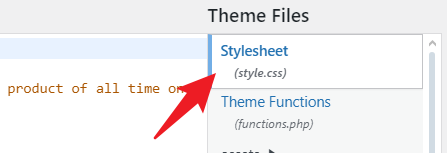
- Adicione o seu CSS
- Adicione o seu CSS personalizado no fundo do ficheiro. Exemplo:
.custom-header { background-color: #2c3e50; color: #ffffff; }
.custom-button { background-color: #e74c3c; color: #ffffff; padding: 10px 20px; border-radius: 5px; }- Guardar alterações
- Clique em Atualizar ficheiro para poupar.
Melhor para: Alterações de estilo maiores que devem manter-se após as actualizações.
Método 3: Adicionar CSS personalizado com um plug-in
Se preferir evitar a edição de ficheiros ou temas infantis, os plug-ins podem gerir o CSS personalizado. Isto é ótimo para gerir o CSS em várias páginas.
- CSS e JS personalizados simples: Leve e fácil de adicionar CSS e JavaScript.
- Código WPC: Adiciona CSS em todo o sítio ou por página.
- CSS do SiteOrigin: Editor visual para principiantes.
Exemplo de utilização do WPCode:
- Instale o WPCode
- Aceda a Plugins > Adicionar novo Plugin, procure por Código WPC, instale e active.
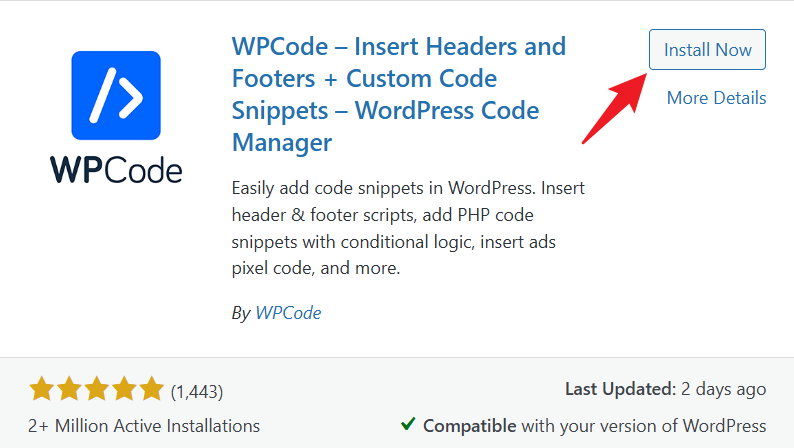
- Crie um Novo snippet CSS
- Dirija-se a Snippets de código > Adicionar snippet. Escolha Snippet de CSS.
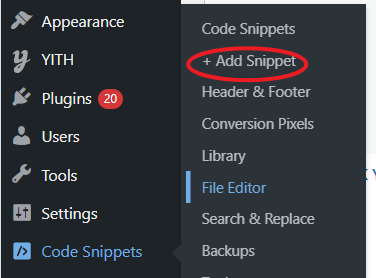
- Escolha a colocação
- Para que o CSS funcione em todo o sítio, selecione Cabeçalho de todo o site.
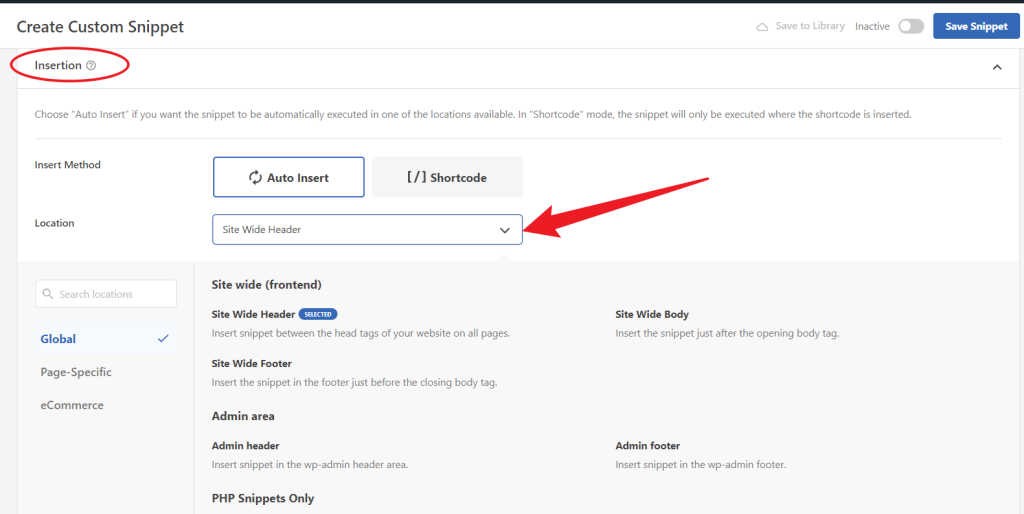
Melhor para: Gestão fácil de CSS sem tocar nos ficheiros do tema.
Método 4: Adicionar CSS personalizado através de Construtores de Páginas (Elementor, Divi)
Os construtores de páginas como o Elementor e o Divi têm normalmente opções de CSS incorporadas, o que simplifica a gestão dos estilos.
No Elementor:
- Selecione o elemento e o acesso Avançado Definições
- No Elementor, selecione um elemento, vá para Avançado definições, e encontre CSS personalizado (Elementor Pro).
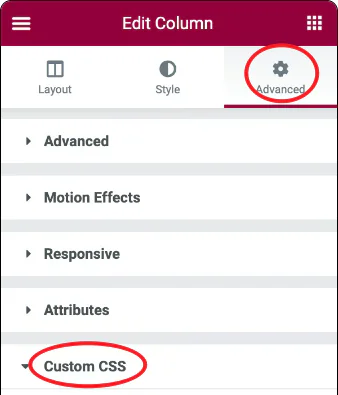
- Introduza o código CSS
- Utilize a palavra-chave seletor para direcionar o elemento. Exemplo:
seletor { background-color: #333; color: #fff; }Em Divi:
- Aceda às Opções do tema
- Navegue até Divi > Opções do tema > CSS personalizado.
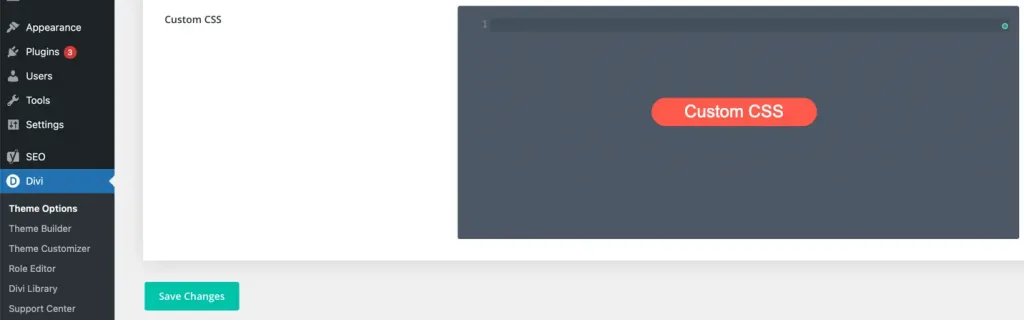
- Introduza e guarde o código CSS
- Adicione o seu CSS personalizado e guarde.
Melhor para Os que já utilizam construtores de páginas com acesso fácil a CSS personalizadas.
Método 5: Adicionar CSS diretamente através de FTP ou Editor de Código
Se estiver familiarizado com o FTP e quiser ter controlo total, pode editar ficheiros CSS diretamente no servidor.
Passos:
- Ligue-se através de FTP
- Utilize um cliente FTP (como o FileZilla) para se ligar ao seu sítio.
- Navegue até à pasta de temas
- Aceda a wp-content/themes/your-child-theme/ e abra style.css.
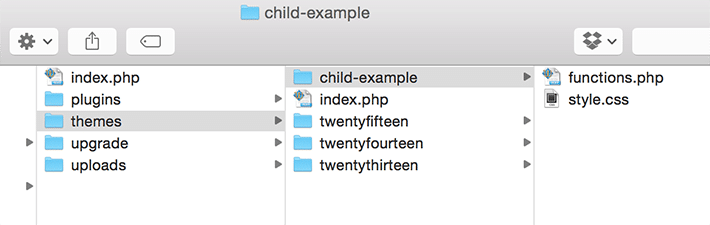
- Editar e carregar
- Adicione o seu CSS personalizado, guarde e carregue.
Melhor para: Utilizadores avançados que necessitam de um controlo total.
Perguntas mais frequentes
1. Porque é que o meu CSS personalizado não está a funcionar?
Limpar o seu browser cache ou quaisquer plug-ins de cache do site, pois o cache pode estar a bloquear as actualizações.
2. Como posso evitar que o CSS se perca durante as actualizações?
Utilize um tema infantil ou plugin para armazenar CSS em vez de modificar os ficheiros do tema principal.




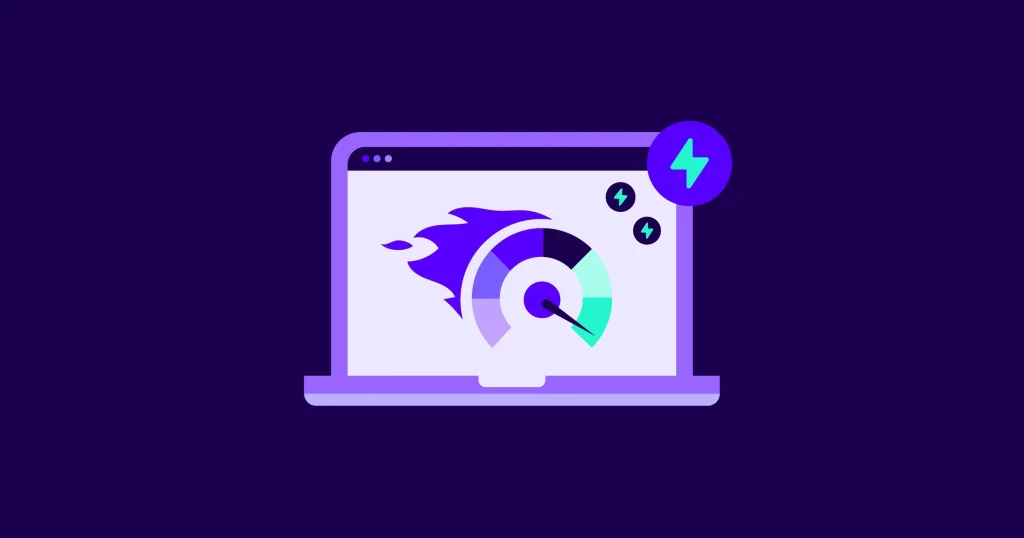


Respostas